Reklama
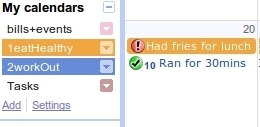 Nový rok sa rýchlo blíži a vy alebo nemusíte uvažovať o vytvorení alebo revízii svojho zoznamu uznesení. Premýšľal som o vytvorení niečoho, aby som lepšie sledoval svoje ciele, ale stále mám všetko digitalizované, takže sa nemusím zaoberať neorganizovanými, ľahko stratiteľnými zoznamami poškriabané predmety.
Nový rok sa rýchlo blíži a vy alebo nemusíte uvažovať o vytvorení alebo revízii svojho zoznamu uznesení. Premýšľal som o vytvorení niečoho, aby som lepšie sledoval svoje ciele, ale stále mám všetko digitalizované, takže sa nemusím zaoberať neorganizovanými, ľahko stratiteľnými zoznamami poškriabané predmety.
Joe's Goals a Joeov denník sú dve skutočne vynikajúce aplikácie na zvýšenie produktivity, ktoré kombinujú denník a Cieľom-tracking Zmeňte zlé návyky s cieľmi Joesa Čítaj viac vo veľmi ľahko použiteľnom rozhraní, ktoré ma inšpirovalo k napísaniu tohto príspevku. Joeove bezplatné nástroje samozrejme ako špecializované denníky zatienia moju jednoduchú metódu a určite vám pomôžu, ak chcete systémy, ktoré fungujú bez väčšieho nastavenia. Ak ste však vášnivým používateľom služby Kalendár Google, pozrite si nasledujúceho sprievodcu, ktorý zaznamená pokrok vašich cieľov vo vašej obľúbenej aplikácii kalendára.
Vytvorte nový kalendár a pomenujte ich pomocou čísel, ktoré sa usporiadajú podľa priority
Zamyslite sa nad piatimi alebo tromi hlavnými cieľmi, ktoré chcete dosiahnuť v roku 2011. Pre každú z nich musíte vytvoriť nový kalendár kliknutím pridať do hlavného kalendára vľavo.

Nezabudnite pred názov kalendára číslom, aby ste videli kalendáre (a udalosti) zoradené podľa priority.

Ak sú nejaké položky zastrčené, povedzte svoj zoznam „Jedného dňa“, teraz budete mať všetky dôvody, aby ste ich mohli sledovať, pretože budú viditeľné vo vašom kalendári. Vytváranie nových kalendárov pre každý sledovaný cieľ má aj ďalšie výhody. Najskôr získate farebne označené udalosti, ktoré uľahčujú vizualizáciu, pretože spoločnosť Google neponúka prispôsobiteľné možnosti farieb pre jednotlivé udalosti. Po druhé, ak sa chcete len pozrieť na postup jedného cieľa, môžete jednoducho zobraziť tento kalendár a ostatné dočasne skryť. Tieto ciele sa samozrejme zobrazia oddelene od hlavného kalendára, takže neuvidíte kombináciu úloh a udalostí. Ak používate iPhone alebo iPod Touch, môžete dokonca vidieť a synchronizovať farebne označené kalendáre ako podrobne popísal Lifehacker kontrolou príslušných kalendárov v systéme Windows XP táto strana.
Pridávanie položiek a pokrok v protokole pomocou symbolov flairu alebo Unicode
Ak si nepamätáte žiadne čísla Unicode, Udalosť Flair táto funkcia bude pravdepodobne pre vás najlepšia. Choď hore Nastavenia> Nastavenia kalendára a kliknite na ikonu labs tab. Nájsť Udalosť Flair, povoliť túto funkciu a stlačiť Uložiť.
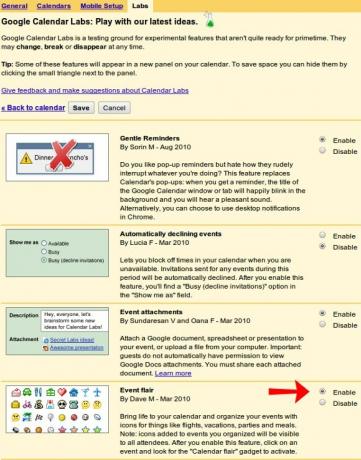
Kliknutím na dnešný dátum v kalendári pridáte udalosť a len sa prihlásite, čo ste urobili pre konkrétny cieľ. Ak chcete, aby sa položka zvýraznila, môžete ju nechať ako celodennú udalosť.

Inak si môžete jednoducho zvoliť počiatočný a konečný čas pre položku, najlepšie v čase, ktorý nemáte nikdy naplánovať čokoľvek (napríklad o 23:59 hod.), takže to nebude v rozpore s vašimi skutočnými udalosťami kalendár.
Ak chcete využiť Udalosť Flair vyberte ľubovoľný záznam kalendára a Udalosť Flair v okne miniaplikácie na pravom bočnom paneli sa zobrazí názov vybratej položky. Teraz stačí vybrať ikonu, ktorá predstavuje, či je záznam o krok vpred alebo vzad v ceste k cieľu.

Po niekoľkých sekundách by mal mať váš záznam ikonu.
Nevýhoda pri používaní Udalosť Flair ikona je viditeľná iba pri prechode na webovú stránku v prehliadači počítača; ak napríklad synchronizujete svoj kalendár so svojím zariadením iOS, ikony sa nezobrazia. Preto používanie symbolov Unicode funguje. Možno budete musieť v systéme Windows prejsť do ponuky Štart a napísať text Mapa znakov nájsť požadované symboly. Môžete sa tiež poradiť tento zoznam z Wikipédie. Tie, ktoré používam, sa nazývajú „ťažká značka začiarknutia“ (âœ) z U + 2714) a „ťažká voľba x“ (✘ z U + 2718), ktoré sú hrubšie ako iné symboly a sú viditeľnejšie. Môžete ich skopírovať a vložiť alebo si pamätať čísla Unicode. Ak ich chcete vyvolať v Ubuntu, pozrite si tohto praktického sprievodcu.
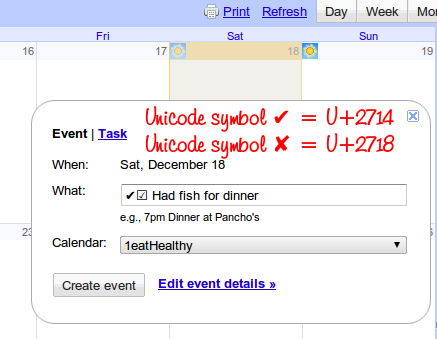
Ako už bolo spomenuté vyššie, položky s ich príslušnými symbolmi môžete vidieť v zariadení iOS.

Po aktualizácii vášho pokroku každý deň v mesačnom zobrazení kalendára (alebo podľa vlastného 2- alebo 3-týždňa) ), plody vášho zábavného protokolovania budú vyzerať asi takto (pamätajte, že iné kalendáre sú) skryté).
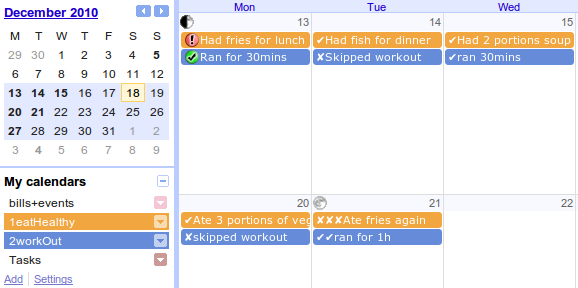
Čo v tomto nastavení nefunguje
V zásade budete mať ťažké pridať položky do svojich kalendárov prostredníctvom textovej správy, pretože položky môžete odosielať iba do hlavného kalendára (nie do konkrétnych kalendárov). Ak používate aplikáciu pre smartfóny, napríklad vstavaný kalendár v systéme iOS, môžete vkladať položky, ale pre symboly musíte použiť kopírovanie a prilepenie, čo môže byť únavné, ak sa vykonáva pravidelne.
V Joeových cieľoch a denníku je tiež veľa ďalších funkcií, takže tu možno nebudete chcieť svoju metódu robiť. Napríklad denník Joe vám umožní vytvárať denníky pre samostatné veci, takže nemusíte napĺňať všetko, čo je vo vašom kalendári, ak je už ťažké.
Neexistuje tiež spôsob, ako zaznamenávať pokrok v prípade vecí, ktoré ste strávili viac času. Ak nastavíte začiatočný a konečný čas pre svoje záznamy, možno by ste sa mali pozrieť Aplikácia Youcalc's Time and Activity Report for GCal pretože to môže produkovať pekne vyzerajúce mapy.
Celkovo by to mohol byť zábavný spôsob, ako zaznamenať váš pokrok s určitými cieľmi alebo novoročnými predsavzatiami. Či už si chcete dať tri mesiace alebo celý rok na splnenie vašich konkrétnych cieľov, to je len na vás, ale môžete aspoň využiť službu, ktorú už navštevujete, aby ste ju mohli sledovať ne.
Tu sú ďalšie služby 5 zábavných osobných webových aplikácií na sledovanie vášho života Čítaj viac ktoré vám môžu pomôcť sledovať váš život zábavným spôsobom. Čo používate na zaznamenávanie pokroku?
Jessica sa zaujíma o všetko, čo zvyšuje osobnú produktivitu a je otvoreným zdrojom.


